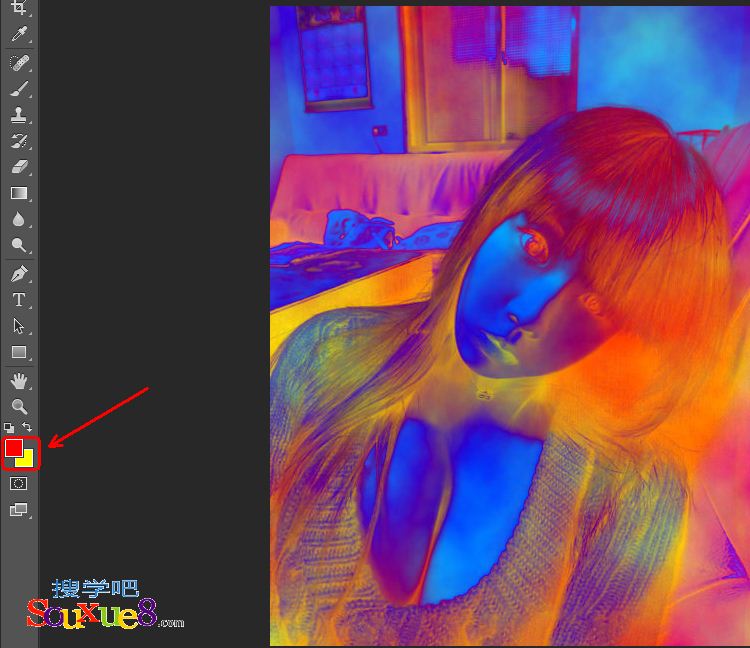Photoshop CC中文版“分成云彩”渲染滤镜可以根据前景色和背景色的混合生成云彩图像,并将生成的云彩与原图像运用差值模式进行混合;“分层云彩”滤镜可以将云彩数据和现有的像素混合,其方式与“差值”模式混合颜色的方式相同,第一次使用“分层云彩”滤镜时,图像的某些部分被反相为云彩图案,多次应用“分层云彩”滤镜之后,就会创建出与大理石纹理相似的凸缘与叶脉图案。
1.Photoshop CC中文版按【Ctrl+N】键快速打开“新建”对话框,新建一个空白文档,如图所示。
2.按键盘【D】键将前景色和背景色恢复为默认的黑、白色;在Photoshop CC中文版菜单栏选择“滤镜”-“渲染”-“分层云彩”命令,“分层云彩”渲染滤镜没有对话框,效果如图所示。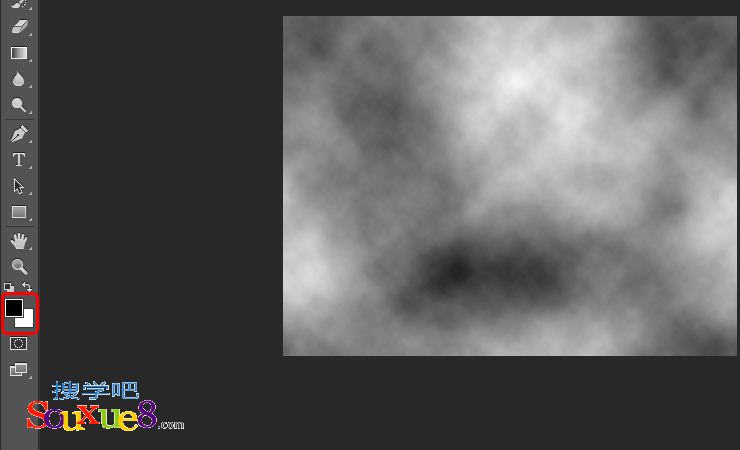
3.可以通过按【Ctrl+F】快捷键多次执行“分层云彩”渲染滤镜来随机创建不同的分层云彩效果,Photoshop CC中文版如图所示。
4.将前景色设置为红色,背景色设置为黄色,Photoshop CC中文版对美女图像添加“分层云彩”渲染滤镜效果如图所示。